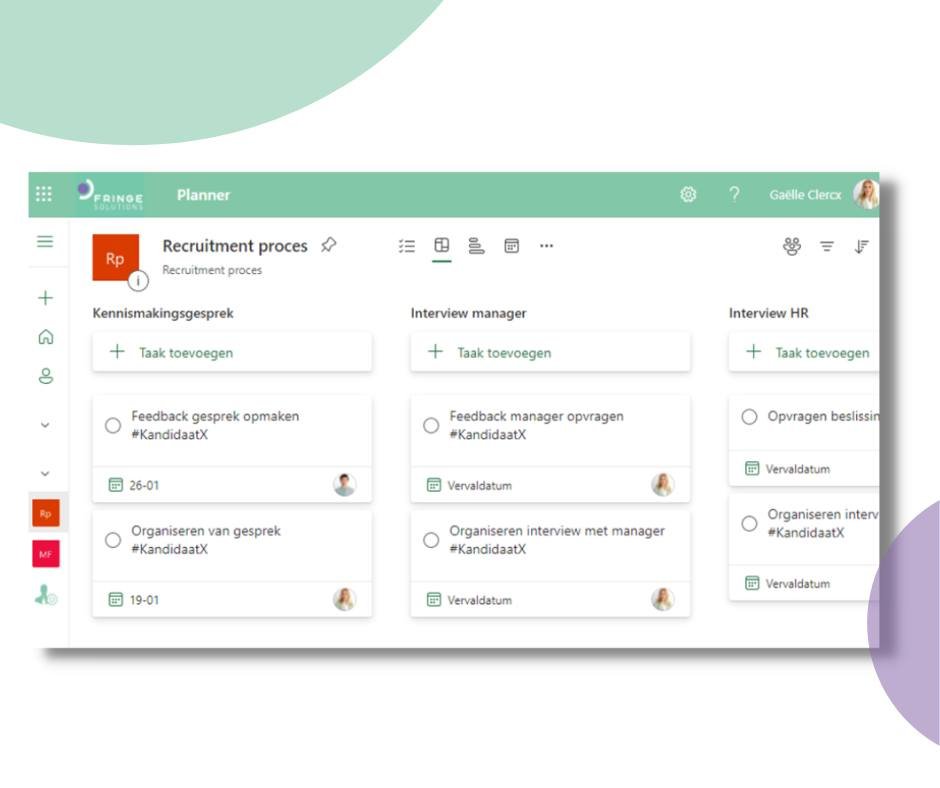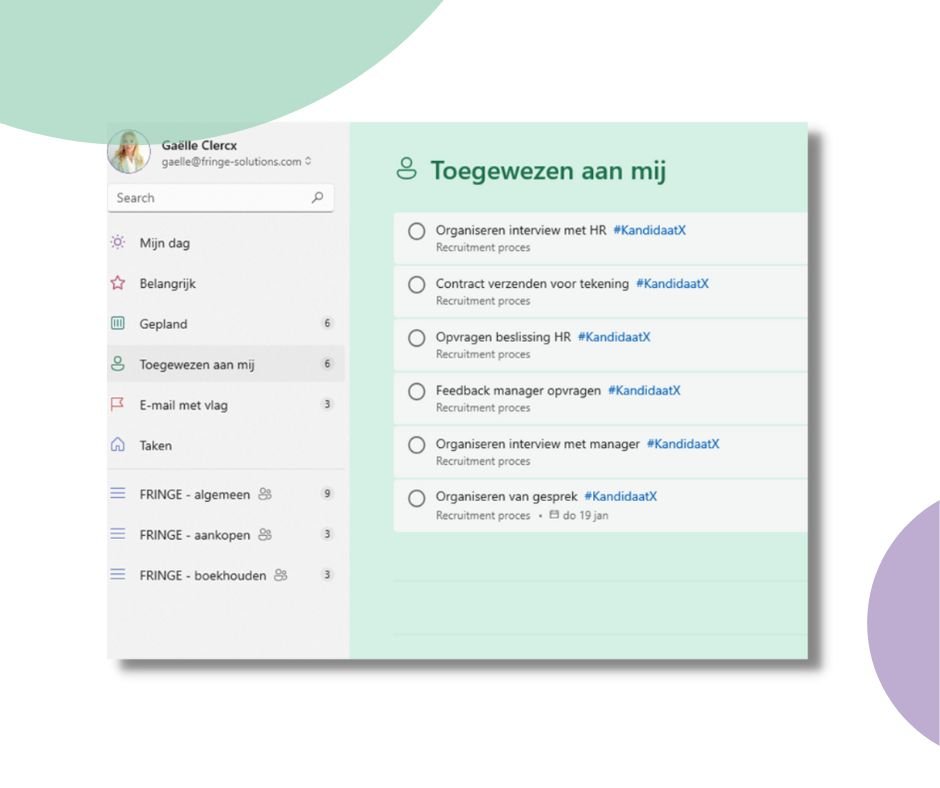Opvolgen en vlaggen van e-mails
Een eerste integratie tip die we voor To Do hebben klaarstaan is ‘het opvolgen van e-mails’. Hiermee duiden we aan dat een e-mail nog moet opgevolgd worden. Er kan een datum aan toegevoegd worden, en een herinnering.
In ons voorbeeld gaan we een e-mail opvolgen op een specifieke datum, en er een herinnering aan toevoegen. Vervolgens kijken we hoe we dit in de To Do app zien verschijnen.
In de map ‘e-mail met vlag’ zien we nu deze e-mail staan met als vervaldatum 16 januari 2023. Ook zullen we op maandag om 16u hieraan herinnerd worden.
Op deze manier kan u heel snel uw e-mail inbox doornemen. Op te volgen taken duidt u aan, en u gaat verder naar de volgende e-mail tot alle ongelezen berichten doorgenomen zijn.
Teams en Outlook
We merken dat veel bedrijven maar ook particulieren gebruik maken van veel diverse apps en websites of software om het werk te beheren. Velen weten niet dat binnen MS365 er zo veel toepassingen bestaan die de meeste andere software of apps overbodig maken.
Het grootste voordeel om binnen Microsoft te blijven voor is dat er heel veel onderlinge integraties bestaan. Heel veel apps communiceren met elkaar en blijven gesynchroniseerd.
Of u nu het liefst vanuit Outlook of Teams werkt, in beide applicaties kan u de To Do takenlijsten terugvinden en beheren. Alle bewerkingen stromen steeds door naar de andere apps zodat u steeds up-to-date werkt.
Vanuit welke app werkt u het vaakst?
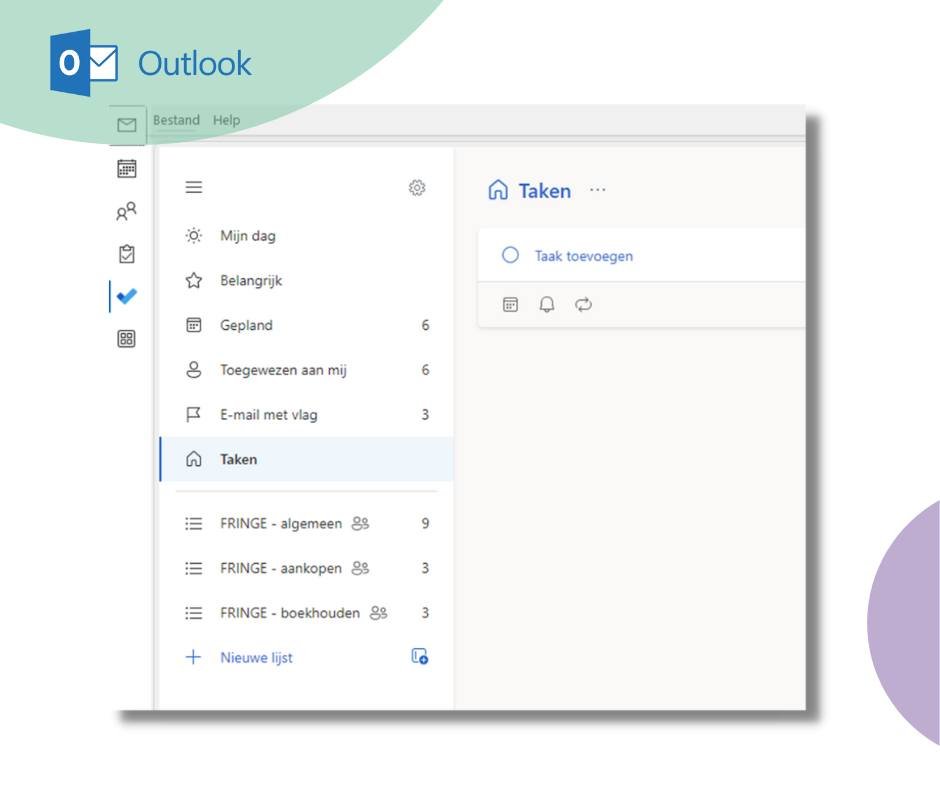
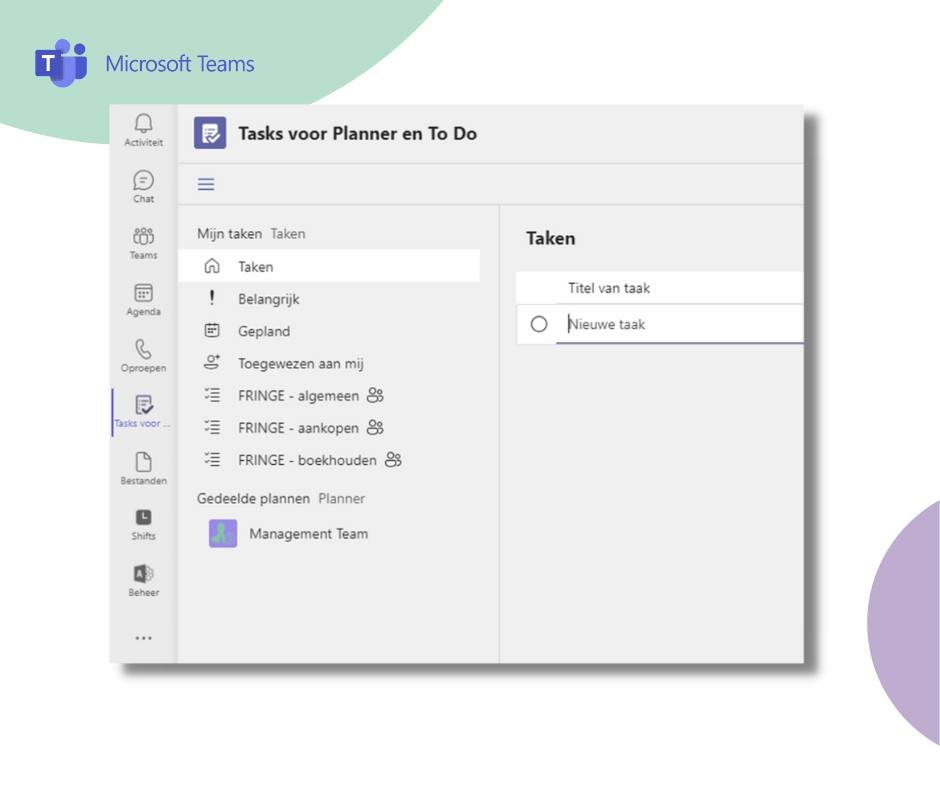
Planner
Een laatste integratie van To Do die we willen uitlichten is deze met de Planner. De app Planner is minder bekend onder de MS365 apps. Planner helpt uw team om eenvoudig, op taken gebaseerd werk te beheren. Mocht u nog niet zo vertrouwd zijn met deze applicatie, dan hebben we goed nieuws, want het is meteen ook de volgende app die we volledig zullen doornemen zodra we klaar zijn met To Do.
Voorlopig is het belangrijk om te onthouden dan alle taken die opgesteld werden binnen Planner automatisch doorstromen naar To Do. Er wordt ook rekening gehouden met einddatums en zelfs met de hashtags, de we al aanhaalden bij een van de tips.
In de afbeeldingen kan u zien dat we een overzicht zien binnen Planner van een bepaalde groep, namelijk ‘Recruitment Proces’. Alle taken die aan u worden toegewezen komen dus ook automatisch in de lijst ‘toegewezen aan mij’ binnen To Do.